
在使用Word文档编辑较长篇幅的文档时,目录页的页码显示设置常常成为用户关注的重点。尤其是在中国地区,许多学术论文、毕业设计、书籍编写等需要严格遵守格式规范的场合,如何让目录页不显示页码却又计入页码顺序,是一个比较常见的问题。本文将详细介绍Word文档中如何设置目录页不显示页码,但又能保证页码顺序正确,且目录页不被计为正文标题页码的问题。
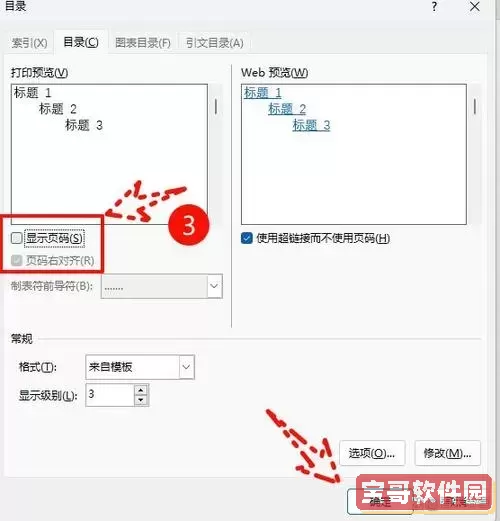
在默认情况下,Word会自动为整个文档添加页码,且所有页码均从第一页开始连续编号。如果文档有封面、目录以及正文部分,通常封面和目录页不显示页码,但页码的整个顺序按实际页码连续计算。具体来说,封面一般不编号,目录页可以设置为无页码显示,但页码编号仍然继续,正文首页页码通常从第1开始。那么,如何实现“目录页不占页码显示为标题”呢?也就是说,目录页不显示页码数,但正文首页页码编号为1,并且目录页不作为正文的标题页码被统计。
首先,要理解Word中的“节”和“页码格式”概念。Word文档可以划分为多个“节”,不同节可以分别设置页眉页脚,包括页码格式和是否显示页码。因此,通过插入“分节符”,将目录页单独划分为一个节,是实现目录页不显示页码的关键。

具体操作步骤如下:
第一步,打开Word文档,将光标定位在目录页的最后一页末尾,即目录结束的位置。然后,选择“布局”菜单栏,在“分隔符”下拉选项中选择“下一页分节符”,将目录页与正文页分为两个节。
第二步,进入目录页页眉或页脚编辑状态,通常双击页眉或页脚区域即可进入编辑模式。此时,要取消“链接到前一节”,即断开该节与上一节的页眉页脚关联。这样可以使得目录页的页眉页脚设置与正文不同。具体步骤是在页眉或页脚工具栏中点击“链接到前一节”按钮,使其处于非激活状态。
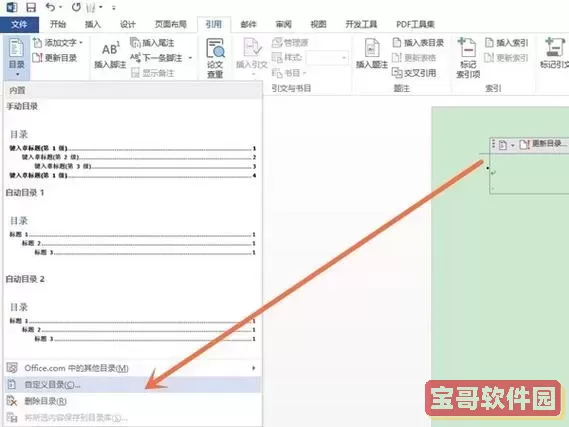
第三步,在目录页的页码设置中,删除页脚中的页码,使目录页不显示页码。这一步不会影响页码序列,只是视觉上隐藏页码。
第四步,切换到正文页面的页脚编辑区域,同样取消“链接到前一节”,然后插入页码。此时,点击“插入”菜单中的“页码”选项,选择位置和样式。
第五步,设置正文首页页码从1开始编号。选中正文页码,右键选择“设置页码格式”,在弹出的窗口中选择“起始页码”为1。这样,正文页就从页码1开始,但目录页虽然不显示页码,但它实际上是页码计数中的“第0页”,不会被正文页码计算所占用。
通过以上步骤,就能实现目录页没有页码显示,同时正文首页页码从1开始且目录页不占据正文页码编号的效果。这是编写符合中国高校毕业论文格式,学术期刊投稿等要求中常用的排版技巧。
此外,还需要注意以下几点:
1. 分节符选择“下一页”比“连续”更合适,因为目录与正文页分节后各自独立,且正文首页自动换页保持整洁。
2. 页眉页脚的“取消链接到前一节”必须及时操作,否者页码设置无效,目录页仍会显示页码。
3. 如果目录页包含多页,确保分节符在目录页最后一页之后插入,这样整个目录页都不显示页码。
4. 在插入Word页码时,尽量使用页眉页脚自带的“页码”功能,而非手动输入数字,这样页码能自动更新,避免排版错误。
总之,掌握Word中分节符的使用和页码格式设置是解决目录页不显示页码却不占页码号的关键。希望本文的详解能帮助广大中国地区的学生、科研人员和编辑们提升文档排版的专业化水平,使得文档格式更加规范与美观。